En este tutorial, aprenderá a Identificar si Existen Espacios entre Caracteres en Excel que se mezclan en una celda de Excel.
Como Identificar si Existen Espacios entre Caracteres en Excel
En este sentido, mostraremos un mensaje, si hay espacios o no entre los caracteres predichos. Esto nos proporcionará una vista fácil de qué celdas tienen espacios o no, entre caracteres. Haremos uso de funciones muy sencillas, a las que todo el mundo ya está acostumbrado.
Mientras tanto, haremos uso de las siguientes funciones: HALLAR, SI.ERROR, SI.
Descargue la hoja de cálculo para practicar lo que se enseñó en este tutorial:
Entendiendo Nuestro Objetivo: Identificar si Existen Espacios entre Caracteres en Excel
Primero, entendamos lo que tenemos en la imagen de abajo. Vea que en la columna «A» tenemos varios caracteres mezclados en esta columna y justo a la derecha en la columna «C», está nuestro resultado final.
Nuestro objetivo aquí es identificar si hay algún espacio entre los caracteres que están en cada celda de la columna «A», si hay espacios, entonces el mensaje será este: «Existe espacios entre los caracteres», pero si hay sin espacios entre los caracteres, el mensaje será este: «No existe espacios»
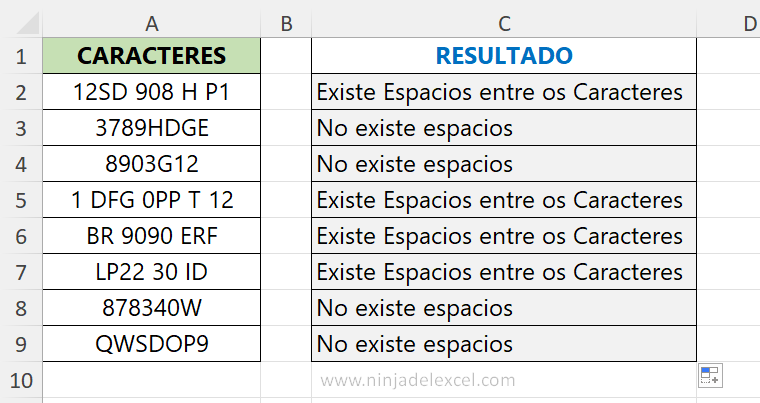
En este sentido, comenzaremos utilizando la función «HALLAR», esta función se encargará de devolvernos la posición de los espacios que se encontraba dentro de los personajes. Luego devolverá un número que será el número de posición de ese espacio. Pero si en caso de que no encuentre el espacio, generará el error.
Tenga en cuenta a continuación que en la flecha roja que es el primer argumento de la función, insertamos un espacio, 2 comillas dobles separadas. En la flecha azul se encuentra el segundo argumento de la función y en ella indicamos la celda «A2», pues es en ella donde ubicaremos la posición del espacio, si existe, vea:
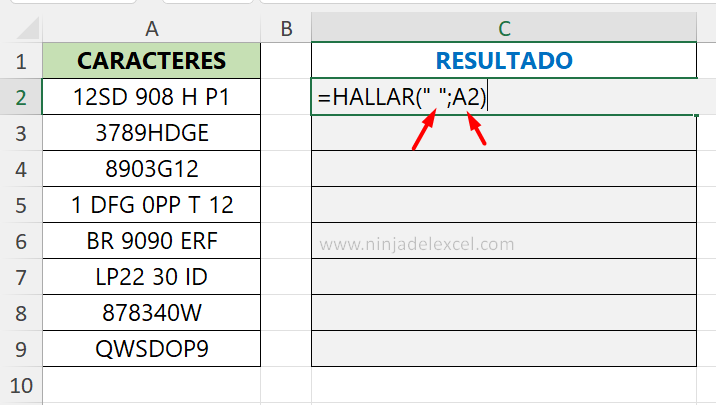
Reciba Contenido de Excel
Registre su E-mail aquí en el blog para recibir de primera mano todas las novedades, post y video aulas que posteamos.
¡Su correo electrónico está completamente SEGURO con nosotros!
Es muy importante que me agregues a la lista de tus contactos para que los siguientes E-mails no caigan en el spam. Agregue este: E-mail: [email protected]
Todavía sobre Como Identificar si Existen Espacios entre Caracteres en Excel
Ahora, confirme la función con la tecla «Enter» y arrastre la función hacia abajo, arrastrando los demás resultados.
Vea a continuación que la función devolvía la ubicación de los espacios, por cada carácter en la celda que había espacios, ponía un número y por cada carácter en la celda que no había espacios, devolvía un error.
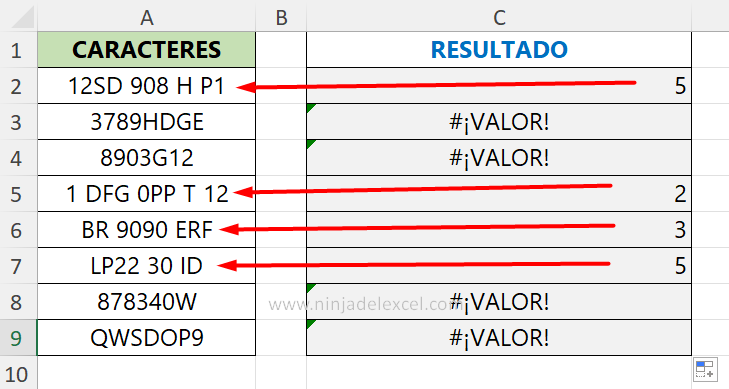
Mientras tanto, necesitamos mostrar un mensaje que indique si hay espacios o no. Sin embargo, no podemos dejar estos mensajes de error, para solucionar esto usaremos la función «SI.ERROR», con ella pondremos algo en lugar de los mensajes de error.
Vea a continuación, que en la flecha roja colocamos la función «HALLAR» dentro del primer argumento de la función «SI.ERROR» y en la flecha azul que es el segundo argumento de la función, colocamos el cero.
Entonces, si hay un error, la función devolverá cero, si no, devolverá el número de posición, que en este caso es mayor que cero.
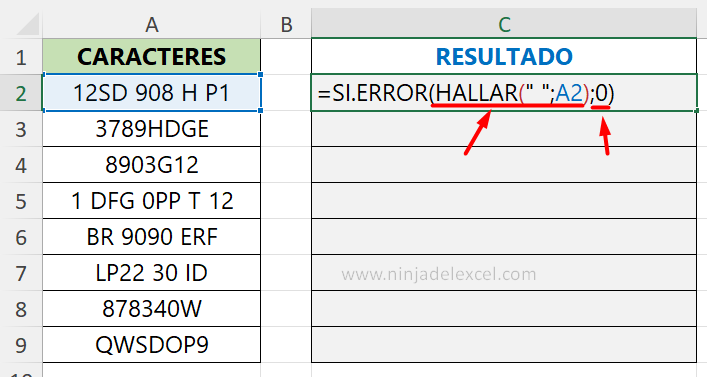
Prueba Lógica con la Función SI
Basado en el entendimiento explicado en la imagen de arriba, todo lo que queda es hacer una prueba lógica con la función «SI». Mira aquí, que insertamos la función «SI» y en la flecha azul que es el primer argumento de la misma, ponemos las funciones «SI.ERROR» y «HALLAR» y en el segundo argumento, ponemos el mensaje.
Entonces, si el resultado de la función «HALLAR» no es un error, entonces será el número de posición del espacio ubicado y este número es mayor que cero, entonces la función «SI» lo considerará verdadero y nuestro mensaje será ser exhibido.
Pero si el resultado de la función «HALLAR» da error, entonces la función «ISEERRO» pondrá cero y el número cero la función «SI» lo considera falso, vea:
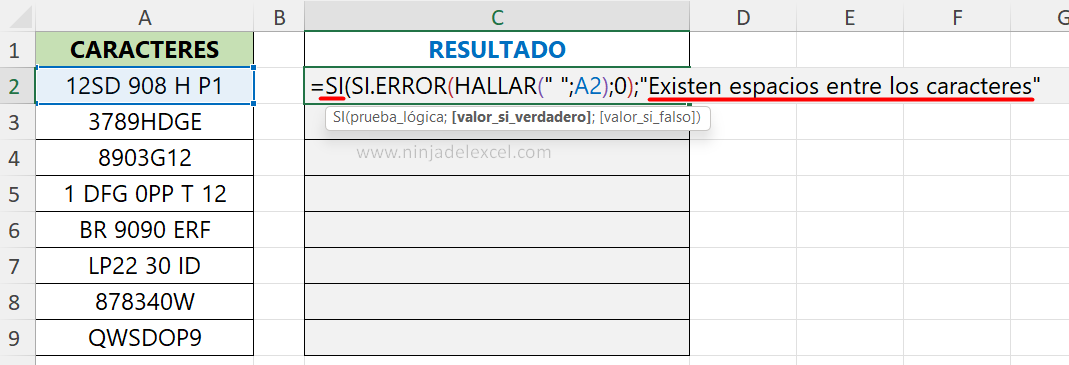
Si el resultado es cero, nos moveremos al último argumento de la función «SI», que será el resultado falso. Y aquí vamos a insertar el otro mensaje. Tenga en cuenta que en la flecha azul, ponemos el otro mensaje, si el resultado es falso y cerramos la función «SI», vea:
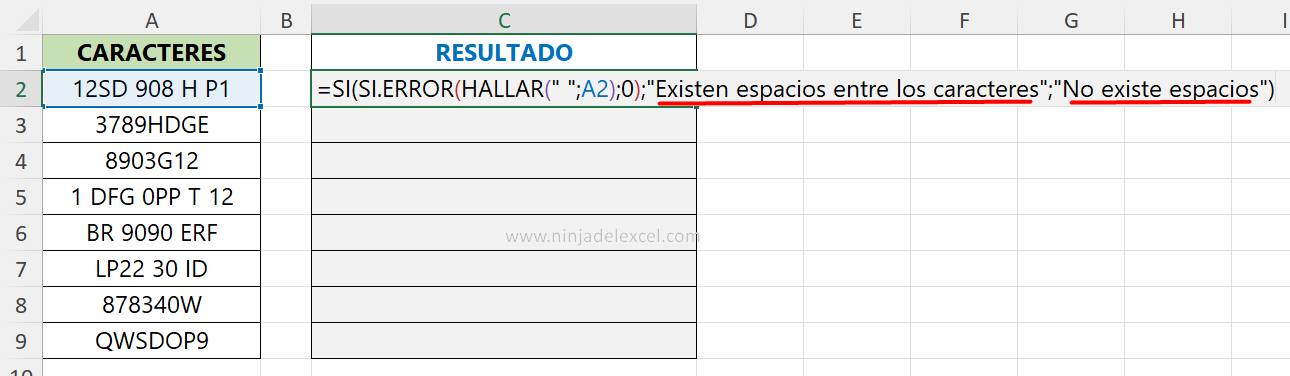
Finalmente, confirme la función y luego arrástrela hacia abajo y tendremos el resultado final.
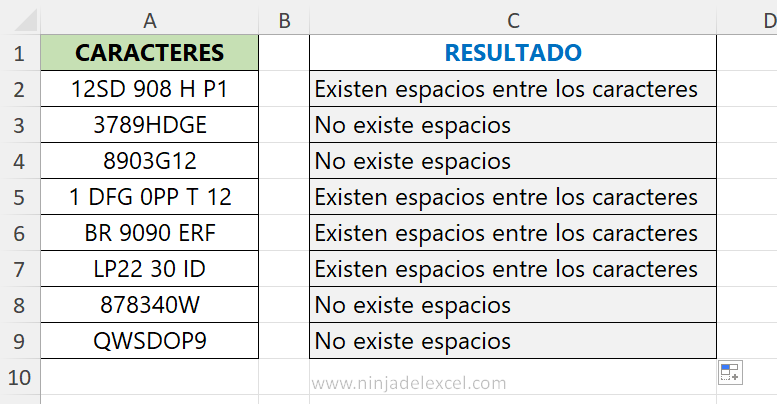
Curso de Excel Básico, Intermedio y Avanzado:
Pronto, ¡Cursos de Excel Completo!Continúa leyendo nuestros artículos y entérate un poco más de lo que hablaremos en nuestra aulas virtuales.
Si llegaste hasta aquí deja tu correo y te estaremos enviando novedades.
¿Qué esperas? ¡Regístrate ya!
Accede a otros tutoriales de Excel
- Función ESPACIOS en Excel – Ninja del Excel
- Como Extraer Decimales de un Número en Excel – Ninja del Excel
- Como Identificar una Celda Vacía en Excel – Ninja del Excel
- Función CONTARA en Google Sheets en la Práctica – Ninja del Excel
- Como Usar Nombres en Fórmulas en Excel – Ninja del Excel
- Como Filtrar Datos en una Tabla Dinámica – Ninja del Excel


















